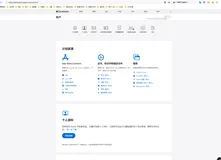苹果商店上架流程_App 上架苹果流程及注意事项
APP 上架是:APP 应用从提交审核到上架整个过程。目的是让应用展示在 APP Store 上获取流量及用户
一、IOS 上架整个流程
1、申请开发者账号
2、创建 APP ID 及申请证书
3、itunes connect 创建 APP
4、打包 上传 APP
5、提交 APP,上线成功
1、申请开发者账号
苹果开发者账号主要分为三种:个人账号、公司账号、企业账号,三种账号年费和权限各不相同。开发者账号申请时间一般一个星期左右的时间。因为企业账号的应用不能发布到 APP store,只能企业内部使用,但是企业账号签名后 APP 可以发布到分发平台让用户下载,无需苹果审核。
企业账号:年费是 299 美金/年 企业账号一直很难申请下来,一般需要上千人或上市公司,申请至少也需要 3-6 个月时间才有机会申请下来
个人账号/公司开发者账号: 年费都是 99 美金/年 个人及公司开发者账号都可以用于 APP 上架,近几年由于苹果政策原因 个人及公司账号申请难度加大,但是一般资料齐全,都是可以申请下来的
2、创建 APP ID 及申请证书
App ID 的创建首先需要登录你的 developer account,然后配置 App bundle ID。xplicit App ID 的格式为:com.company.AppName(要有两个点.)照着格式写。然后登录你的 iTunes connect,然后使用你的 BUNDLE ID 创建一个 App。
申请证书需要通过 Mac 的钥匙工具来生成证书(其中包括开发证书、下载证书、推送证书)。这里需要注意的是下载下来的证书只能在请求该证书的电脑上使用,如果想给其他开发者使用需要将已经导入的证书导出为个人信息交换(.p12)的格式供他人使用;以及证书有申请的个数限定,超过就不能申请了。
之后便可以创建描述文件了,描述文件的作用是把证书和 Bundle Identifier 关联起来。
3、itunes connect 创建 APP
主标题:主标题是显示在 App Store 中的 App 本地化名称,一般包含标题主题部分和后缀部分。简单通顺的展现出 App 的功能与特性。主标题的词汇具用很高的权重,应尽量选择与 App 相关的高热度词,但不宜出现热门竞品品牌词,否则审核容易被拒。
副标题:副标题是 App 的一句简介,是对 App 的名称的一种补充,对 App 的词组有一定的权重加成。所以副标题的内容应尽量覆盖一些主标题没有的重要关键词。同样的副标题中不能出现热门竞品品牌词,文案应简洁且具有吸引力,展示 App 独特的一面,字数控制在 30 字符以内。
隐私政策网址:从 2018 年 10 月 3 日起隐私政策成为所有新 App 或者 App 更新的必填项,只能在提交新版本的时候才能更新链接或文本。填写时可观察竞品的隐私政策范文作为参考。
产品描述:App 应用描述被限定在 4000 个字符以内,且为必填项,可以根据语言版本的不同,分别填写不同的语言。应用描述是对 App 特色和功能的详细介绍,尽量在描述的前三行展现出产品的核心特色,这样才能吸引用户。目前应用描述只有在 App 更新版本时才能修改。这里需要注意的是应用描述的内容不允许填写特殊字符
关键词:关键词允许填写 100 个字符,利用好可填写的 100 个字符,将 100 个字符尽量写满。虽然苹果官方给出的建议是每一个关键词用逗号隔开,但为了使 App 覆盖到更多关键词,开发者们可以选择在关键词中尽量少地使用逗号。如果有需要强调的关键词,可以单独用逗号隔开。关键词的设置影响着 App 会在哪些搜索结果中显示,以及在这些搜索结果中的基础排名。
应用分级:应用分级是苹果开发者后台一个必填的应用信息属性,根据对 13 个问题的选填结果,分级会即时改变,包括 4 岁以上、九岁以上、12 岁以上、17 岁以上、无分级五个等级,无分级状态是无法在 App Store 上销售的。问题选填时应与应用的实际情况相符,不然容易出现审核被拒的请况。
需要各个版本的屏幕截图,运行模拟器,还有就是一个 1024*1024 的图标,图标不能有圆角。
4、打包 上传 APP
将申请好的证书和描述文件正确配置到 Xcode 中,设置好 Xcode 的一些属性:
在 Xcode 中选择 iOS Device(这里不能选择模拟器);
如果应用不支持横屏,请在 General 选项中将 Landscape Left 和 Landscape Right 两项的勾选去掉;
查看版本号和构建版本号;
配置发布在证书。如果这里没有黄色叹号,代表你的配置没问题,如果有,那就是证书和描述文件不匹配,或者描述文件里刚才选的 Bundle 和现在的工程的 Bundle Identifier 不一致。
设置为 Release 模式。Debug 是测试用的,Release 是发布用的
之后便可选择 Xcode->Product->Archive 打包项目,打包完成后选择 Upload to App Store 上传。如果不想使用 Xcode 上传的话,也可以选择 Export 导出 ipa 文件, 需要注意的是在导出时,必须选择 Save for iOS App Store Deployment。然后通过 Application Loader 工具上传 ipa 文件
5、提交 APP,上线成功
App 打包完成后,需要上传 App Store Connect。按照以下步骤操作:
确保 App 所有功能开发测试完成。
进入 App Store Connect 创建新的 App,填写完成 App 信息。
执行 archive 操作,打包 ipa 或直接上传构建版本(使用 Xcode 或者 Application Loader)。
新建 App 版本号,选择已上传的构建版本,提交审核。
二、上架 APP 注意事项
1、如果应用已经申请上架中发现了产品存在 Bug 或者其他问题,建议还是自己打回来,不要等苹果来拒绝了
2、要想避免各种被苹果拒绝的情况,最好的办法就是阅读苹果的相关条例!
3、你的 Xcode 必须是正式版的,beta 版本的 Xcode 是不能上传项目的。
4、App 页面中不能出现“test”,“测试”,“demo”,“beta”等字样。
5、一定要保证美国可以访问到,因为审核人员都是在美国。
6、元数据中截屏一定要用苹果手机截屏,不能用非苹果设备,而且截屏里面功能和运行功能要一致。